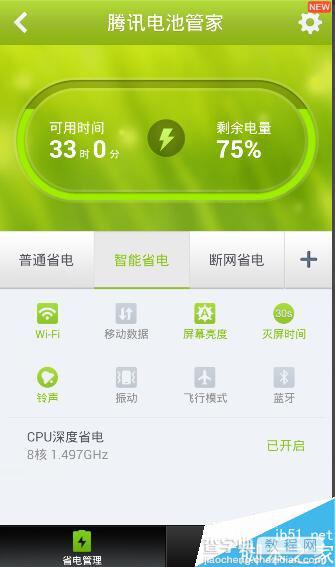MIUI8稳定版怎么样省电 MIUI8稳定版省电技巧
发布时间:2016-12-21 来源:查字典编辑
摘要:开启系统自带省电功能打开手机“设置”,然后点击“电量和性能”。进入电量和性能,点击&ldqu...
开启系统自带省电功能
打开手机“设置”,然后点击“电量和性能”。
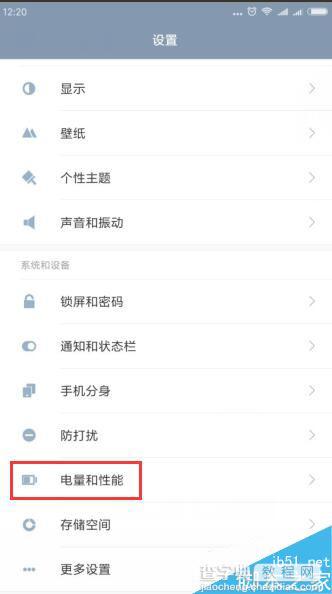
进入电量和性能,点击“省电优化”。
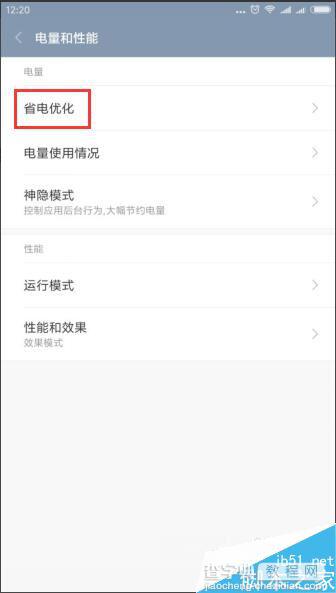
然后在点击“省电模式”选项。
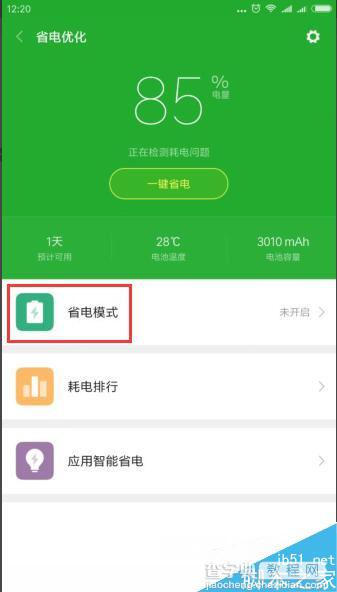
最后,把省电模式后面的按钮开关打开即可,灰色为关闭,蓝色为开启。
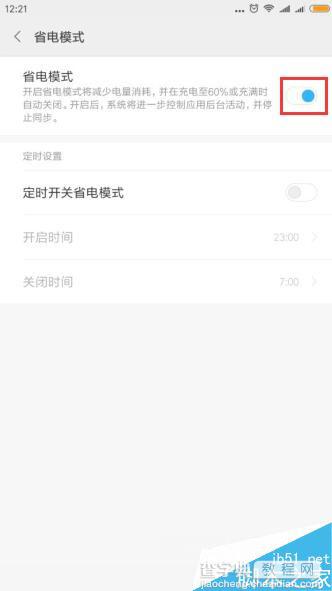
第三方app省电
这里演示用腾讯手机管家来操作,进入手机管家,然后点击“高级工具”。
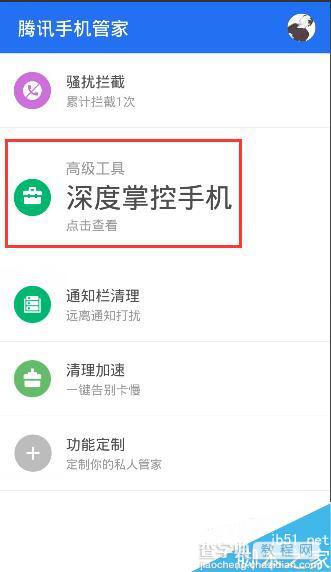
然后在点击“电池管理”按钮。
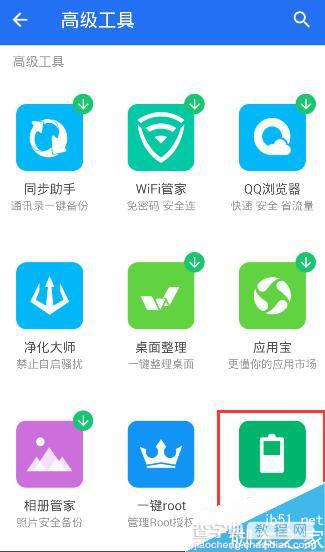
最后,我们选择好省电模式,可选择“普通省电”、“智能省电”和“断网省电”。这里,平常可以选择智能省电模式,如果点亮不足,又来不及充电的适合就可选择断网省电模式。